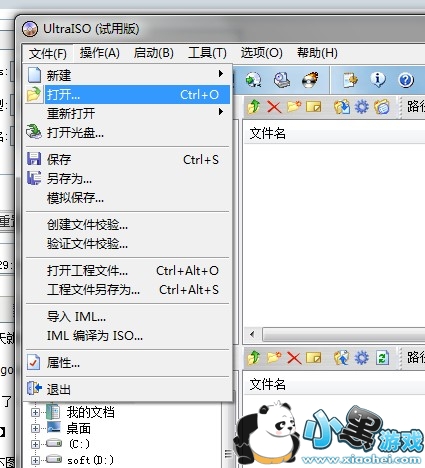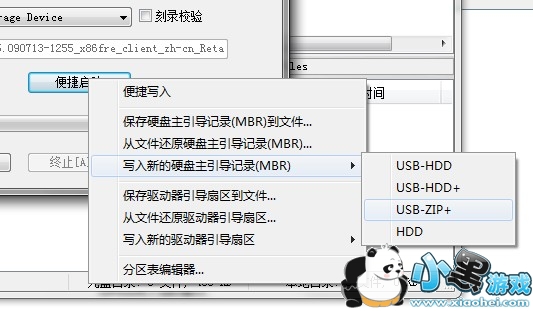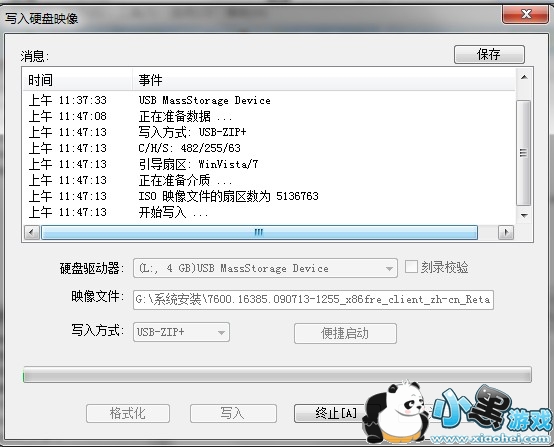如何制作win7版的U盘系统盘
首先去下载个windows7的系统盘,这里pc6小编下载的是win7旗舰版,win7的光盘镜像文件是2.4G,所以你最好找一个4G的U盘。
下边就需要一个将系统导入到U盘里边的工具了,这时我们选择UltraISO(软碟通),这个www.pc6.com上也有,最好用修改版的,安装完成后打开UltraISO就开始制作U盘系统盘了(win7系统下制作时要用管理员权限打开,不然后边有一步会提示你没有权限的)
-
 ultraisov9.6.0.3000官方版
ultraisov9.6.0.3000官方版 - 授权:共享软件 大小:1.4M 语言: 简体
下载地址
第一步:格式化你的U盘,fat32就行
第二步,选择镜像文件,点击【文件】---->【打开】
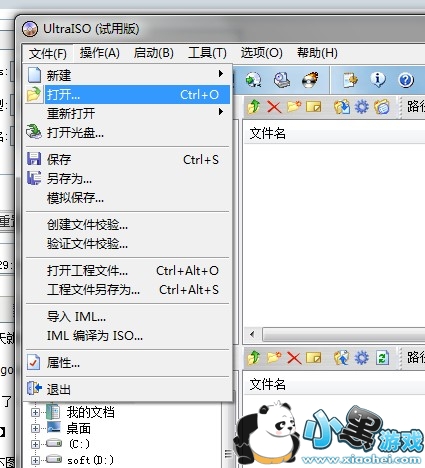
然后选择你要使用的镜像文件

第三步,点击【启动】------>【写入硬盘镜像】,如下图

这时出现下边的窗口

第四步:在【硬盘驱动器】中选择你的U盘,然后【写入方式】中选择USB-ZIP+(这种方式大多数机器都能识别并启动),【便捷启动】中选择【写入新的硬盘主引导记录(MBR)】----->【USB-ZIP+】(备注:win7系统下制作时,如果没有选择以管理员身份运行的话,该步骤会提示你不可用的),如下图
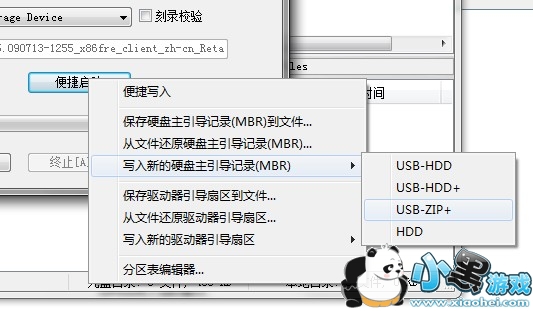
第五步,点击【写入】,如下图,这时UltraISO(软碟通)就开始将win7系统写入你的U盘了,你只需耐心等待就行了
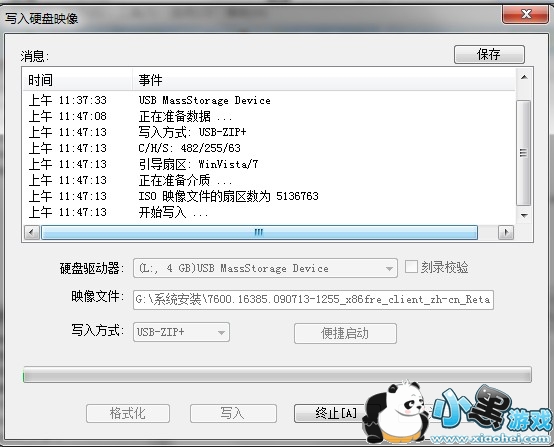
等你看到下边的画面后,就可以关闭UltraISO(软碟通),然后将U盘从电脑中拔下,然后去其他电脑上装系统了。

最后,至于怎么使用U盘系统盘安装,启动电脑的时候进入BIOS修改一下启动方式,将USB这个选项放在第一启动,然后其他的基本一路回车就搞定了,祝大家安装成功!
Tags:
责任编辑:小黑游戏
 AR全防框架软件永久免费版手机端安装17.7 |02-27
AR全防框架软件永久免费版手机端安装17.7 |02-27 同城约会吧社交软件v16.5.0无广告版157.7 |02-27
同城约会吧社交软件v16.5.0无广告版157.7 |02-27 BOSS校长app最新v4.5.7安卓版手机安装45.49 |02-27
BOSS校长app最新v4.5.7安卓版手机安装45.49 |02-27 火星瓦瓦数字藏品交易平台最新v1.0.14手机版安装15.8 |02-27
火星瓦瓦数字藏品交易平台最新v1.0.14手机版安装15.8 |02-27 好奇绘本软件v1.0.0永久免费版安装包11.10 |02-26
好奇绘本软件v1.0.0永久免费版安装包11.10 |02-26 爱玩实时变声器v3.0纯净无广告版安装包56.5 |02-26
爱玩实时变声器v3.0纯净无广告版安装包56.5 |02-26 OpenAI最新模型sora手机版v1.0极速安装100 |02-25
OpenAI最新模型sora手机版v1.0极速安装100 |02-25 Hay全球交友app手机客户端在线安装116 |02-25
Hay全球交友app手机客户端在线安装116 |02-25 全能答题手学习软件手机版免费安装43.7 |02-25
全能答题手学习软件手机版免费安装43.7 |02-25